Строительный портал №1
На первых порах игры RUST, когда вопрос стоит о выживании, строишься быстро, «времянками», без окон и дверей, как одноклеточное животное.
Задумываться об архитектуре, нет ни времени, ни возможности.
Со временем, когда появляется долгожданный кодовый замок, друзья, ресурсы, возникает желание сконструировать дом своей мечты, такой, чтобы четко выполнял свое предназначение «Мой дом — моя крепость».
Накидать дом из стен и блоков за 10 минут, дело не хитрое. Но любые ошибки перепланировки дома затратны по времени и ресурсам. Так почему не создать типовой дом, заранее, сконструировав его виртуально. А в Rust нам останется его только воплотить в жизнь.
Итак, к делу. Для этого воспользуемся бесплатным ресурсом «Планоплан» [planoplan.com] .
В отличие от аналогов, здесь модель дома удобно крутить в 3D, во все стороны.
Для работы автоматически броузер установит плагин UnityWebPlayer.
Необходимо будет зарегистрироваться. По умолчанию дается 3 места под проект.
Но на сайте, можно активировать VIP на час и на 1000 баллов докупить дополнительных мест.
Веб-интерфейс очень удобный и простой в освоении, разобраться в интерфейсе, можно за 10 минут максимум. На редактирование своего домика можно потратить любое количество времени.
Процесс моделирования дома в «Планоплан» захватывает не меньше, чем в Rust. Т.к. можно создать его сначала в 2D, затем легко переключить в 3D, покрутить в разные стороны и даже побегать внутри.
Основных инструмента два — это выделение и создание стен. В дополнении у нас есть набор дверей, лестниц, окон, куча мебели. Текстурирование осуществляется перетягиванием текстуры на стену из каталога, там же можно применить текстурирование текстуры одной стены на всю закрытую комнату. В завершении расстановка манекенов для реализма.
Покажу на примере, «Дом моей мечты» должен обеспечивать несколько факторов:
— максимальную безопасность дома (не рассматриваю дом с «лифтом»)
— постройка на воде (желательно в ледяной)
— наличие ловушки
— вход как минимум 3 входных двери
— центральный вход, должен был закрыт двойными уровень стен с блоками.
— выход, не значит вход. (система «Нипель»)
— оптимальную быструю ресурсоемкость.
Что в итоге получилось, в проекте, можно посмотреть здесь Моя крепость [planoplan.com]
(модель можно крутить мышкой в разные стороны, приближать)
Примечание: Этажи делать нельзя, поэтому делал «срезы» на одном уровне, слева направа.
Данный инструмент «Планоплан», очень удобный в этом плане, что можно теперь делиться схемами, искать слабые места, и делать вместе интересные домики.
Источник
Fortify для игры Rust: инструкция по работе
Fortify является базовым дизайнером для Rust. Планируйте свою базу с большим количеством полезных инструментов и мультиплеером до 3 других друзей. Смотрите стабильность, взрывайте его с C4 / ракет, получайте подсчет ресурсов и содержание. Программа довольно часто обновляется. Обычно обновления выходят после добавления нового контента в игру Rust, поэтому вы всегда сможете использовать те объекты, которые уже есть в игре.
Программа Fortify разделяется на две версии, которые мало чем отличаются. Есть бесплатная версия, скачать которую можно *тут*. Steam версия обойдётся вам в 2$ при покупке на территории США (110 рублей в России).
Начало работы с Fortify
При запуске программы вы заметите панель с инструментами справа. Это выбор строительного блока. Выше – выбор материалов (Слева направо – солома, дерево, камень, металл, металл высокого качества). Если вы нажмёте на клавишу Tab, то строительные блоки заменятся предметами.

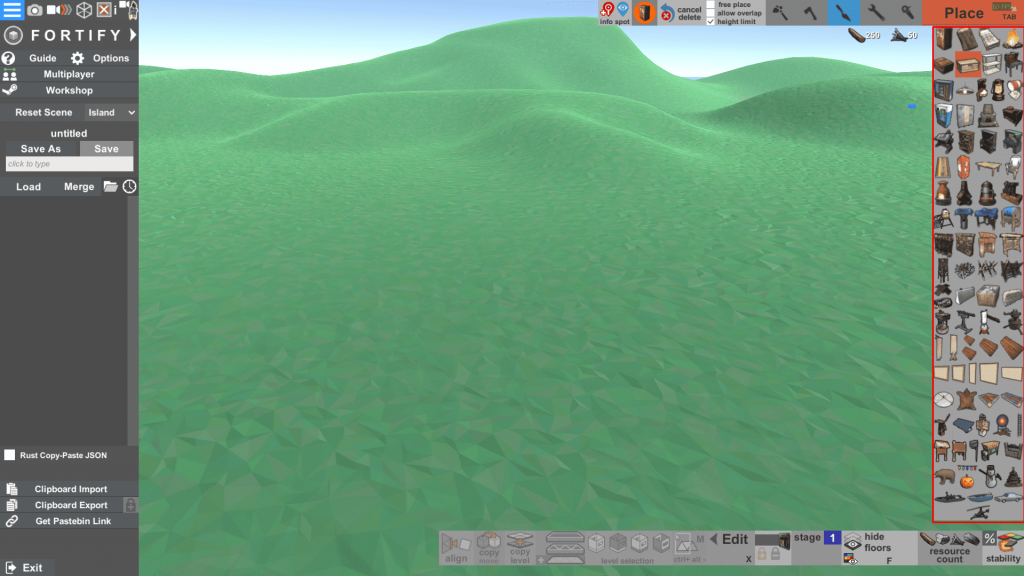
Снизу вы можете заметить ещё один набор инструментов. С его помощью вы можете копировать уровни, добавлять стены. Там же можно посмотреть текущие затраты ресурсов, а также скрыть уровни. Stability покажет вам текущий уровень стабильности всех объектов.

Вы можете изменить карту. Для этого в левом меню замените Island на любую нужную вам карту.
Строительство дома
Для начала заложим фундамент базы. Выберем необходимый ресурс, блок, затем начинаем строить.
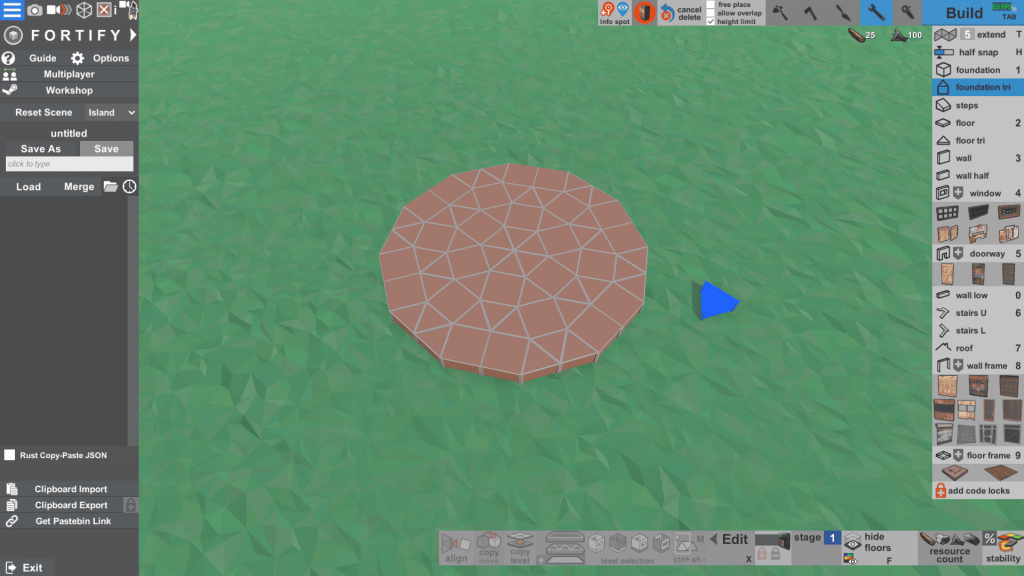
После того, как мы заложили фундамент, начинаем ставить стены. Выбираем соответствующий блок в правом меню. Для экономии времени можно воспользоваться нижней панелью. Нажмите на кнопку «Edit», после чего выделите те фундаменты, которые необходимо закрыть стенами. Я выделил два слоя, оставив сердцевину для лутовой, а также проход к ней, который уже сам застрою дверными проёмами. В них же я установлю двери. Я выделил для вас маркером те кнопки, на которые вам необходимо нажать для установки стен (Кнопка под стенами – установка потолков. Если у них нарисован «+», то потолки установятся автоматически).
После установки дверей я приступаю к лутовой. Нажимаем на Tab, затем выбираем там необходимые предметы. В первую очередь я установлю шкаф с верстаком и закрою их дверным проёмом. Лутовую я разделю на несколько комнат, чтобы в случае рейда налётчики не получили всё сразу. Лутовая выглядит следующим образом – слева от входа две кровати. После них идёт 4 ящика для хранения лута. За ними идут шкаф с верстаком. Далее ещё комната с ящиками. Последняя комната – 5 печек для переплавки руды.
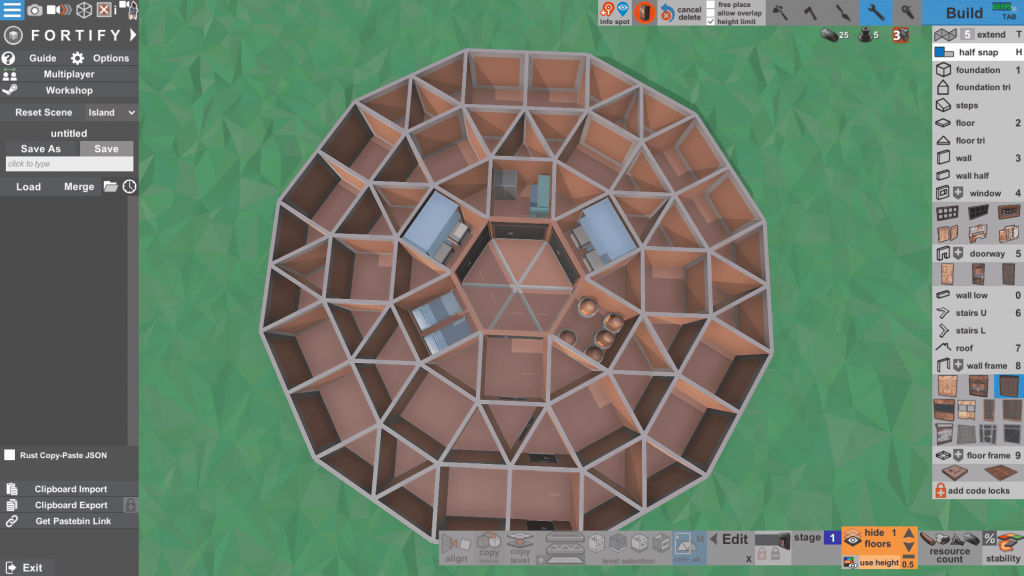
Не забываем установить потолки в тех местах, где это необходимо. Я расставлю их над лутовой, а над входом сделаю двойной люк. Это сделано для того, чтобы получить один буферный этаж, а также сделать отстрел.

Приступим к отстрелу. Делать его я решил на 3 этаже дома, но, чтобы немного сэкономить ресурсов, сделаю я его из камня. Делаю я его следующим образом – чередую окно и дверь. На окно вы можете поставить бронированное стекло, а на дверь нацепить железную дверь. Зачем? Так вы сможете сперва «Чекнуть» позицию противника, а уже потом открыть дверь и взять противника на «Prefire» (Преждевременная стрельба по позиции противника). Центральные слои я обезопасил стенами. Там можно хранить оружие, броню, патроны и медицину. Я же поставлю туда шкафчики для переодевания. Сверху закрываю всё потолками, чтобы противники на воздушной технике не забрались в отстрел дома.

На этом дом готов. Теперь сохраняем базу. Для этого вам понадобится правое меню. Ищите надпись “Save as” и “Save”. Под ними введите название дома. Я введу название “Ironside”. Затем нажимаем на “Save as”. В дальнейшем я смогу изменить этот дом, загрузив его при помощи левого меню.
Кстати, подобные схемы вы тоже можете загружать уже готовыми, если сами не обладаете навыками строителя. У нас на сайте собрана просто огромная база со схемами домов для игры Rust, которая каждый день пополняется новыми материалами. Рекомендуем вам смотреть здесь – схемы домов Rust.

Загрузка базы
Вы скачали базу из интернета и хотите загрузить её в программу. Рассказываю, как это сделать:
- Вам нужна корневая папка программы. Найти её можно, нажав правой кнопкой мыши по ярлыку программы на рабочем столе, после чего нажав на «Расположение файла»;
- Открывайте папку «Fortify_Data». В ней ищите папку «Saves». Вот в эту папку и закидывайте тот файл, что скачали из интернета.
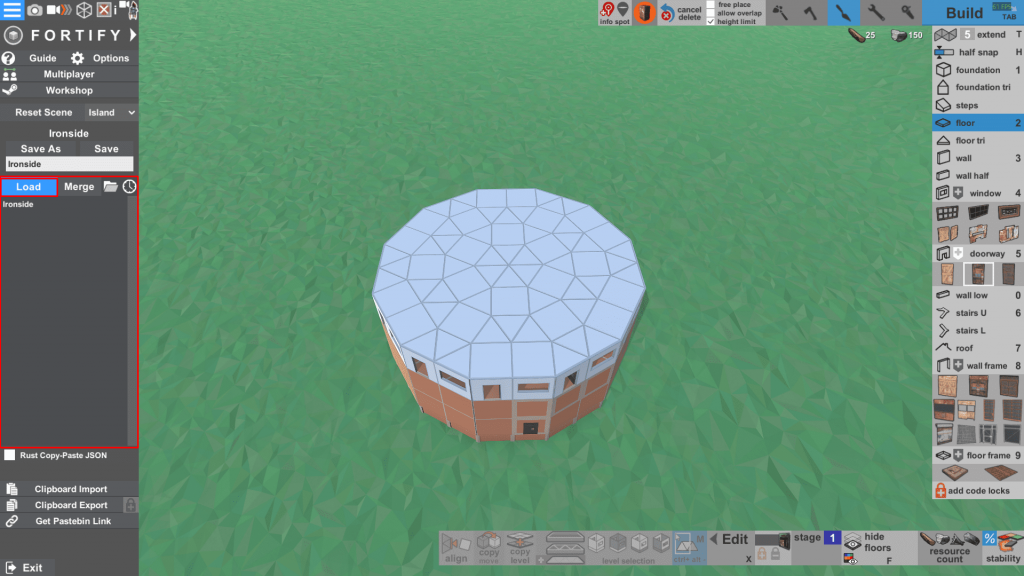
Мультиплеер
Мало кто знает, но эта программа предусматривает мультиплеер. Для этого в левом меню нажмите на кнопку «Multiplayer». Затем вы увидите кнопку “Host”. Нажимайте на эту кнопку, после чего вы сможете пригласить друзей. Зачем он, спросите вы? Например, если вы играете кланом или с другом, то можно создавать схему с нуля, но при этом быстрее. Один может строить фундамент, другой отдельные этажи, третий будет расставлять турели и ловушки. В общем, коллективная работа! А сохранить эту схему смогут сразу все!


Но учтите, что режим мультиплеера доступен только в лицензионной версии Fortify, которая загружается в Steam и приобретается каждым участником отдельно. Если честно, то такой инструмент окупает себя очень быстро, особенно, если вы поклонник игры Rust.
Источник
Fortify как удалить фундамент
| 4,955 | уникальных посетителей |
| 30 | добавили в избранное |
There have been cases where you need to restart Steam after first installing Fortify for it to work.
Check this out if you’re still experiencing issues:
Some controls and shortcuts can be customized under the input tab.
You can lower the graphics settings here if using an older computer or building a ridiculously large base.
‘Save As’ only saves files in the main saves folder.
Subfolders can be added but the files need to be moved manually. Reopen the menu to refresh the file list.
The Save button will save to wherever the file was loaded from.
Clipboard Export allows you to copy the save data to your clipboard.
Some web services have a character limit which could result in incomplete save data if pasting into a message.
That’s why https://pastebin.com/ is a good choice and you can get automatic links with this button:
The generated link is copied to your clipboard for sharing.
The Fortify subreddit has lots of posted designs that are shared this way.
Submit your own unique designs for feedback. Warning: You may get downvoted for no good reason.
Importing from Pastebin
Copy the “RAW Paste Data” (Ctrl+A to select all) and then use Clipboard Import.
Tab switches between build and place mode.
It’s a good idea to copy your saves folder for backup purposes.
- Keyboard Shortcuts
esc — open or close main menu
F12 — take a screenshot
Camera Controls
Can be customized in initial settings for AZERTY keyboards.
Invert Y-Axis is available under Options.
W/S — forward and back.
A/D — pan left and right.
Hold right click to rotate the camera.
Hold shift to speed up all camera movement.
Space/left Ctrl — move the camera up and down.
Interior Camera Mode — Slows the camera down and prevents it from going through walls.
Copy contents from a file into the current scene.
Left click to place the contents, it can be rotated while moving around.
Importing a huge base or a 3D terrain save with foundations at different heights might not give you the best results.
The merged parts stay selected after placement so you can just delete if you’re not happy with it.
Deleting Parts
Highlight part and press R / backspace / delete. This can be used after selecting multiple parts in Edit mode.
Restores last deleted part or parts.
Hide Floors
Hidden floor parts still have active colliders to prevent overlapping from below.
Page up and down are the shortcuts to adjust the hide floor level.
Click the tab below the arrows to jump to the first floor.
«your server name» > oxide > data > copypaste > example_base.json
You might need to create the copypaste folder.
Then type in chat: /paste example_base
Filenames with spaces need to be in quotes: /paste «example base»
Undo placement: /undo
Adjust the height (1 is default): /paste example_base height 2
Copying
/copy example_base
The building part you are directly looking at will be at zero elevation in the save (so look at a foundation).
The file will end up in the location mentioned above.
Multiplayer is only 2 player for now and uses steamworks P2P networking.
Host and let your friend know you’re ready.
If joining it will timeout after 15 seconds if no host connection is found.
The host’s scene is sent to the joiner at the start. Save before joining.
- resetting the scene effects both users, same goes for loading a save
- saving only saves to your computer
- leaving a session will not reset anything for the other user
- stability mode is disabled during a session
- hide floors is synced
If repeated connection attempts fail it might have to do with this: Required Ports for Steamworks P2P
Источник



